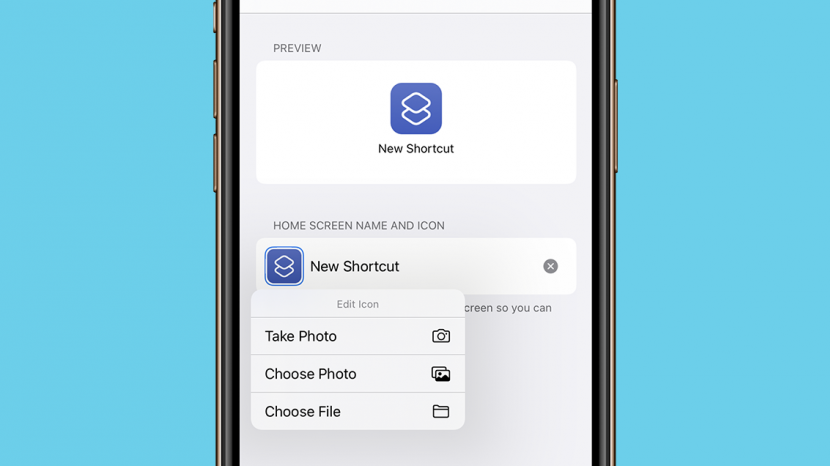
Prispôsobenie ikon aplikácie pre iPhone je ďalším skvelým spôsobom, ktorý iOS 14 umožňuje používateľom prispôsobiť si svoje zariadenia. Aj keď ikony iPhone vždy vyzerali elegantne, teraz si môžete vytvoriť svoje vlastné ikony aplikácií pre iPhone alebo si stiahnuť aplikáciu na zmenu ikon. Aplikácia iPhone Shortcuts umožňuje používateľom vytvoriť si vlastnú estetiku pre svoju domovskú obrazovku bez toho, aby museli platiť za aplikáciu tretej strany. Umožňuje použitie vlastných obrázkov ako ikon, ktoré potom fungujú ako skratka k príslušnej aplikácii v knižnici aplikácií. Zistite, ako zmeniť ikony aplikácií na iPhone pomocou skratiek v niekoľkých jednoduchých krokoch.
Súvisiace: Ako používať balíčky widgetov pre iOS: Váš úplný sprievodca
Čo je v tomto článku:
- Ako zmeniť ikonu aplikácie vytvorením jednej v skratkách
- Ako skryť aplikáciu v knižnici aplikácií, keď pre ňu vytvoríte novú ikonu aplikácie
- Kde nájsť a stiahnuť ikony aplikácií pre iPhone
- Navrhnite a vytvorte si vlastné ikony aplikácií
Ako zmeniť ikonu aplikácie vytvorením jednej v skratkách
- Otvor Aplikácia skratiek.
- Klepnite na + ikona nachádza v pravom hornom rohu hlavnej obrazovky aplikácie.
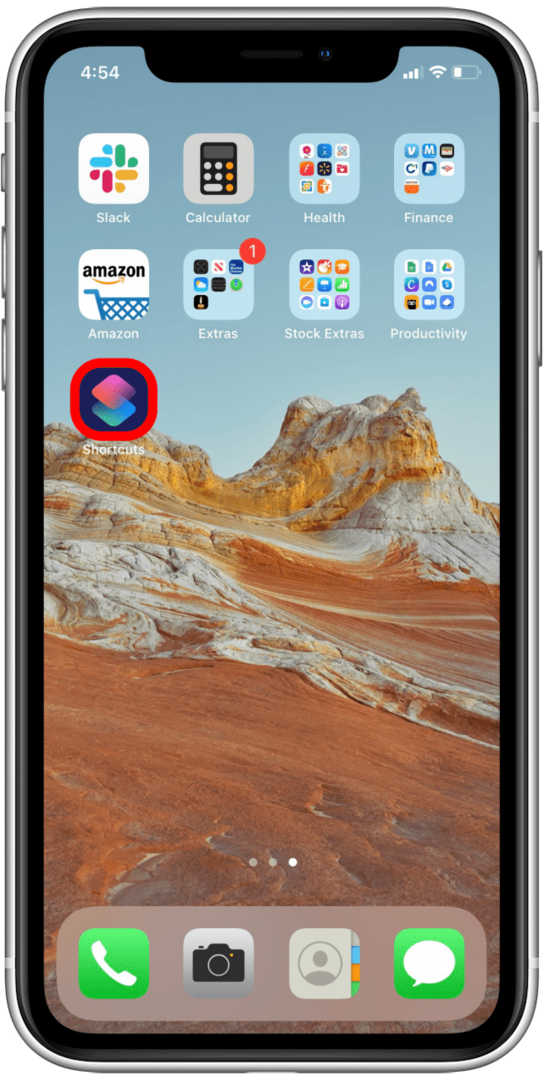
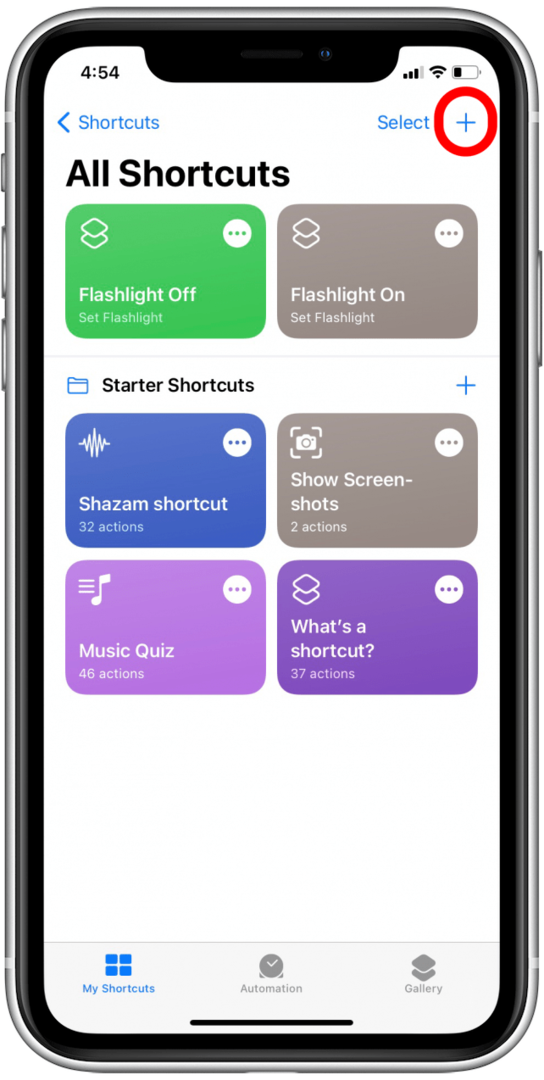
- Vyberte Pridať akciu.
- Použite vyhľadávací panel v hornej časti obrazovky a zadajte Otvorte aplikáciu.
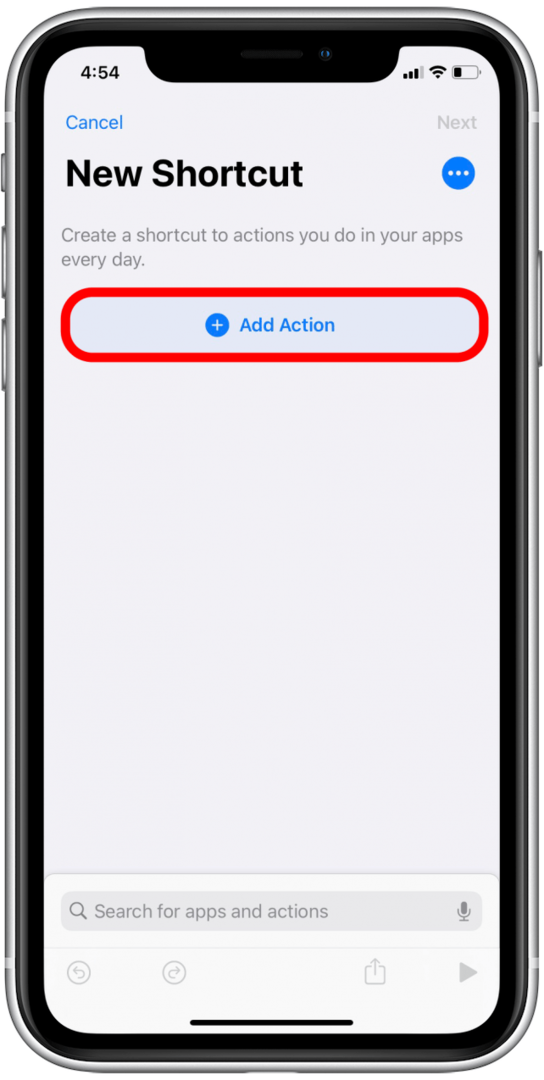
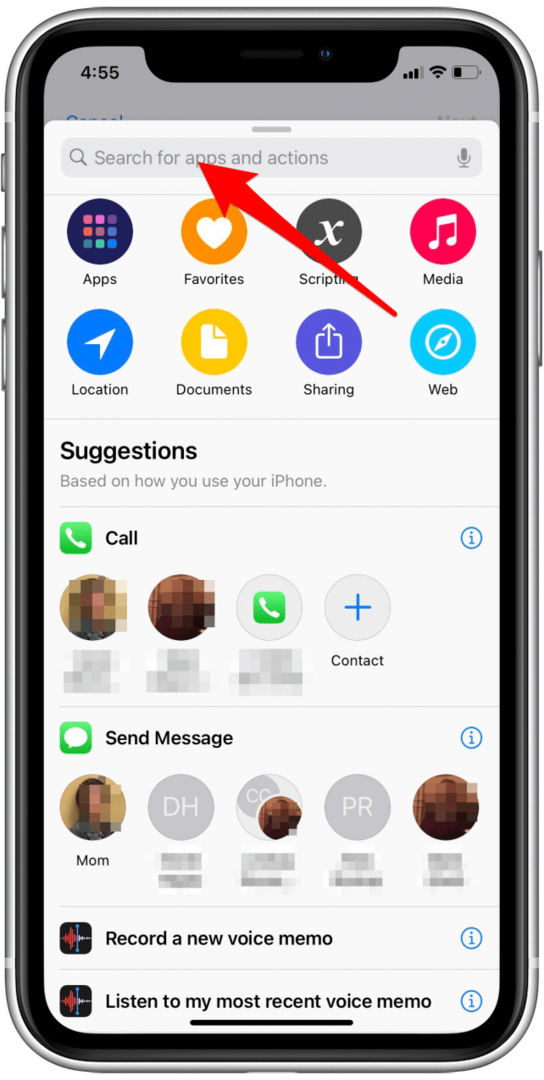
- Vyberte Otvorte aplikáciu.
- Klepnite na Vyberte si.
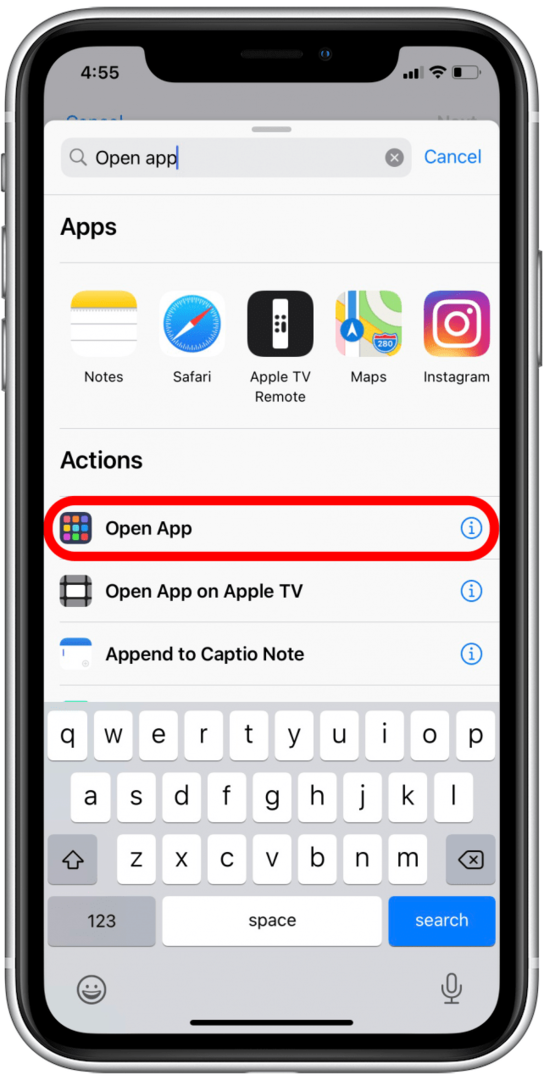
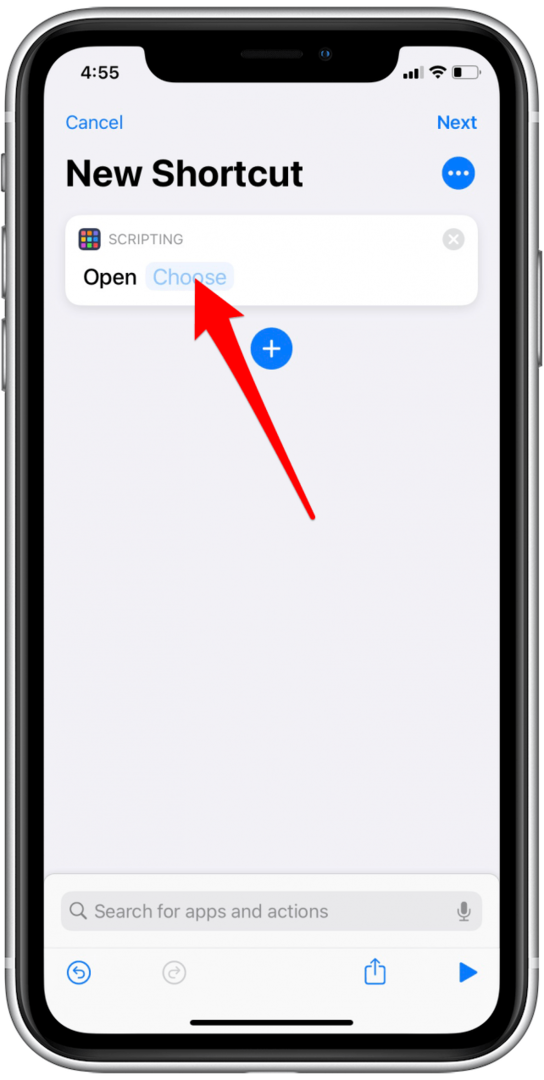
- Vyberte aplikáciu podľa svojho výberu zo zoznamu v abecednom poradí. Aplikáciu môžete vyhľadávať aj vo vyhľadávacom paneli v hornej časti obrazovky.
- Klepnite na tri bodky v pravom hornom rohu obrazovky.
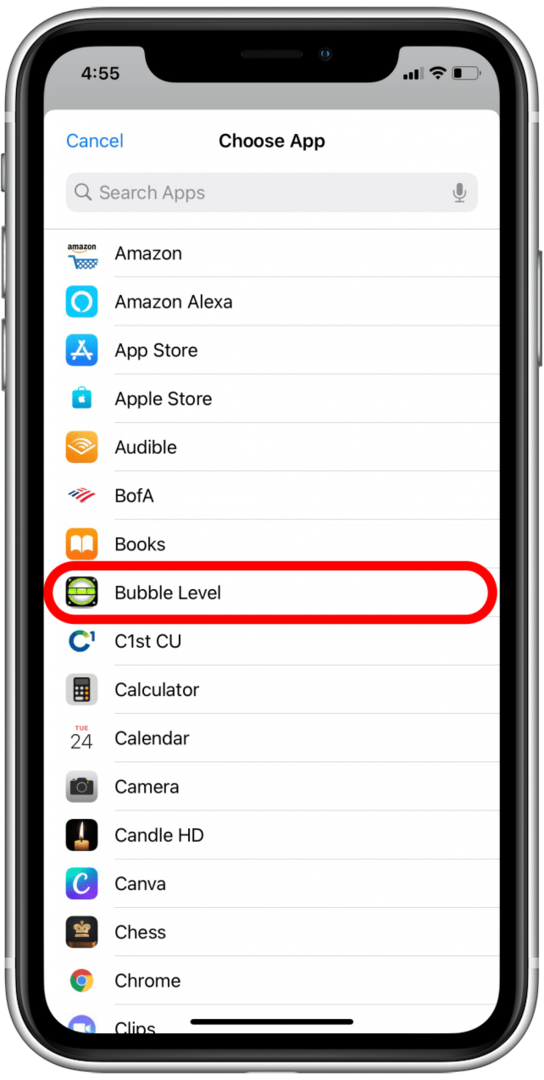
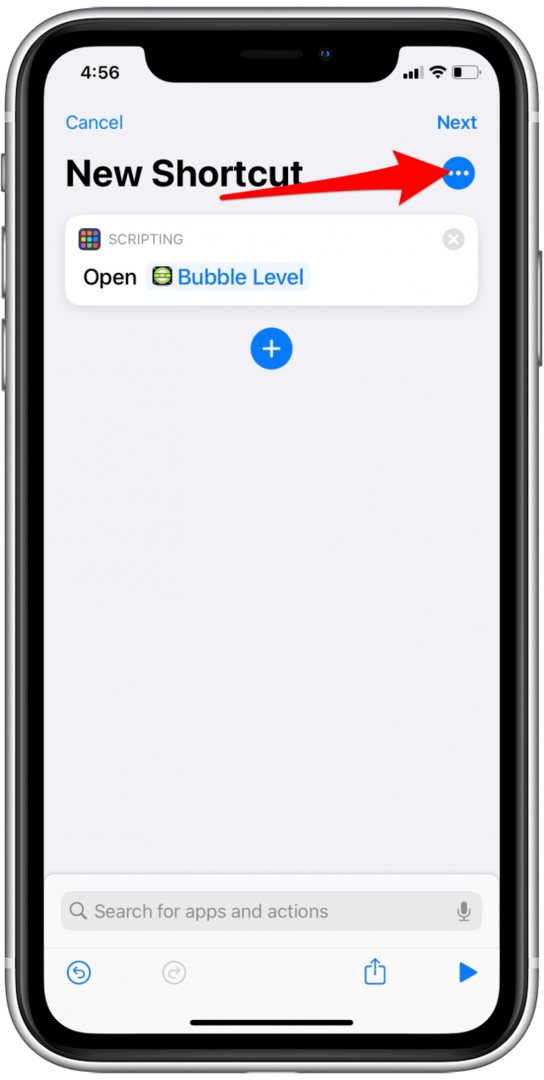
- Klepnite na Pridať na domovskú obrazovku.
- Klepnite na ikonu aplikácie pod Názov a ikona domovskej obrazovky.
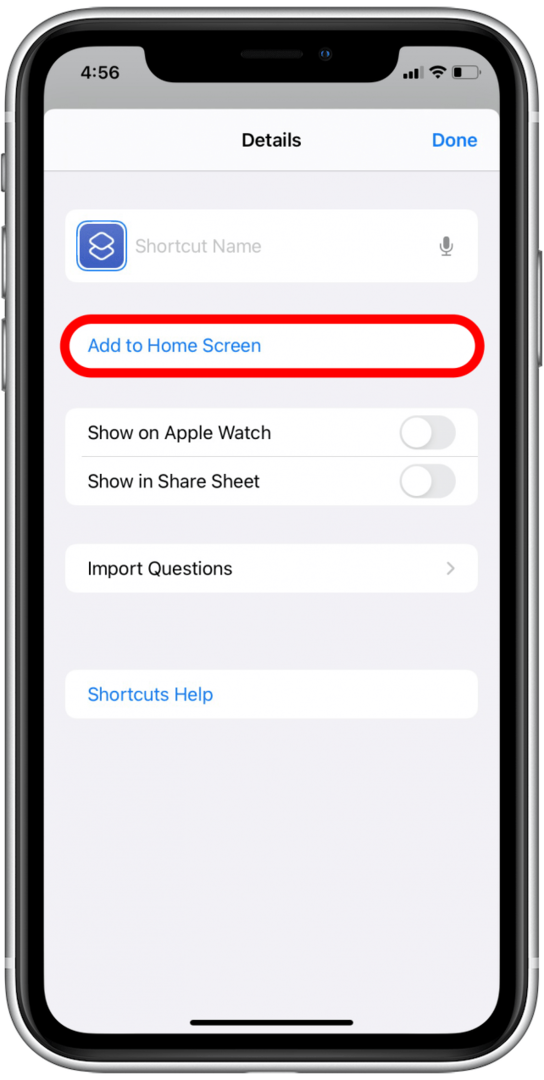
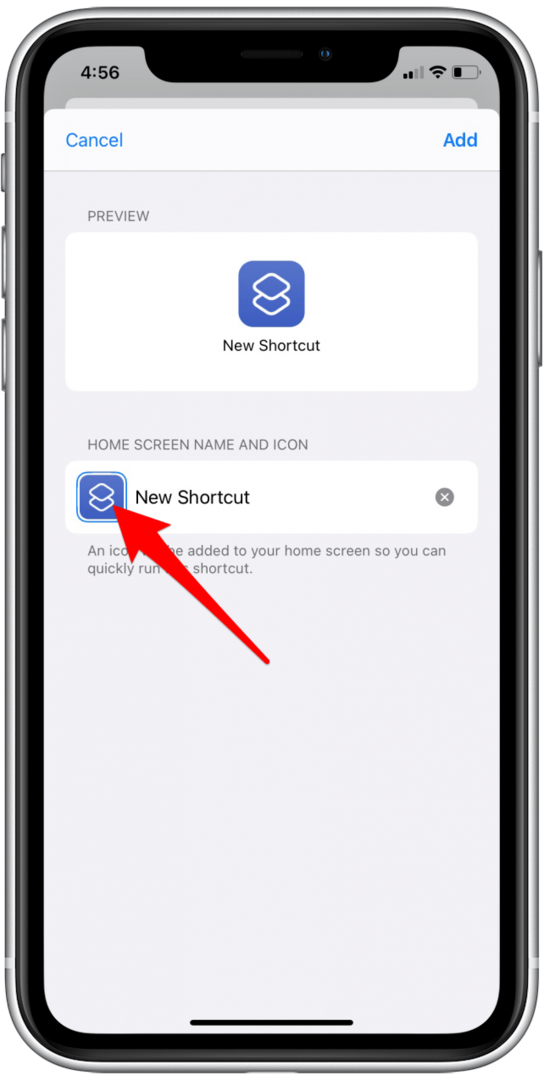
- Z rozbaľovacej ponuky vyberte Odfoť, Vyberte fotografiu, alebo Vyberte súbor.
- Vyberte obrázok, ktorý chcete použiť, a potvrďte ho klepnutím Vyberte si.
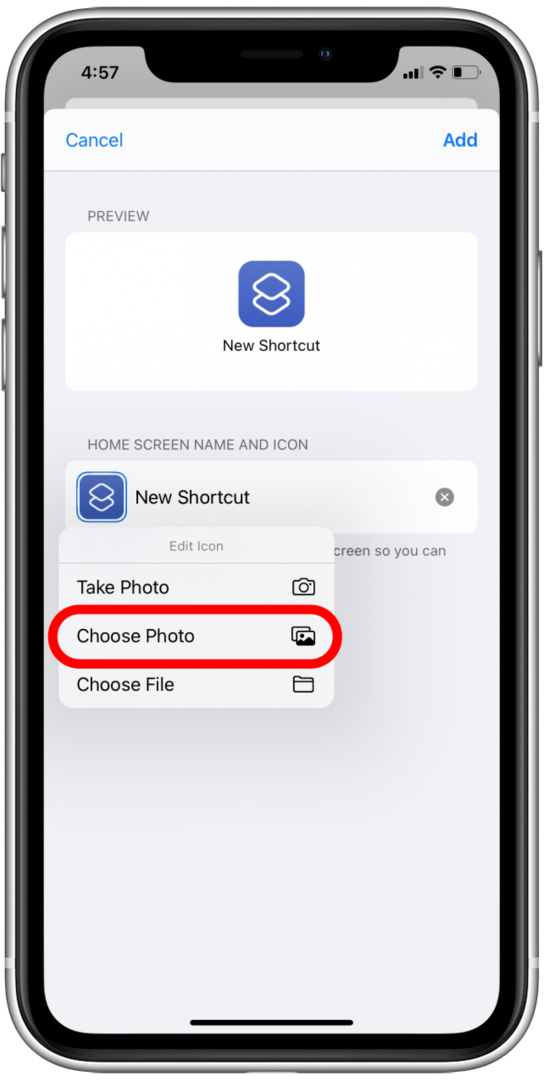
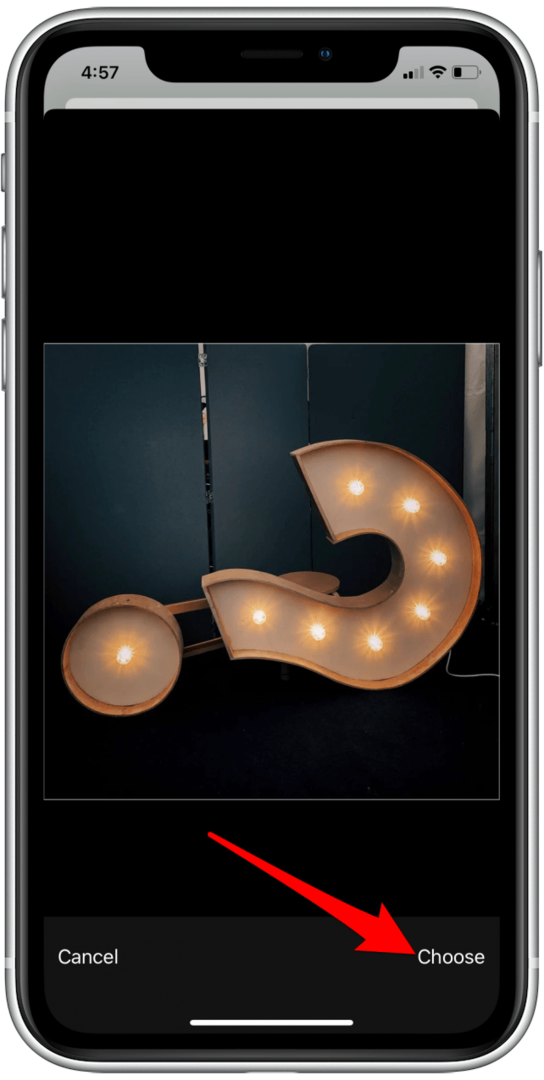
- Klepnite na Nová skratka na premenovanie aplikácie.
- Klepnite Pridať v pravom hornom rohu obrazovky.
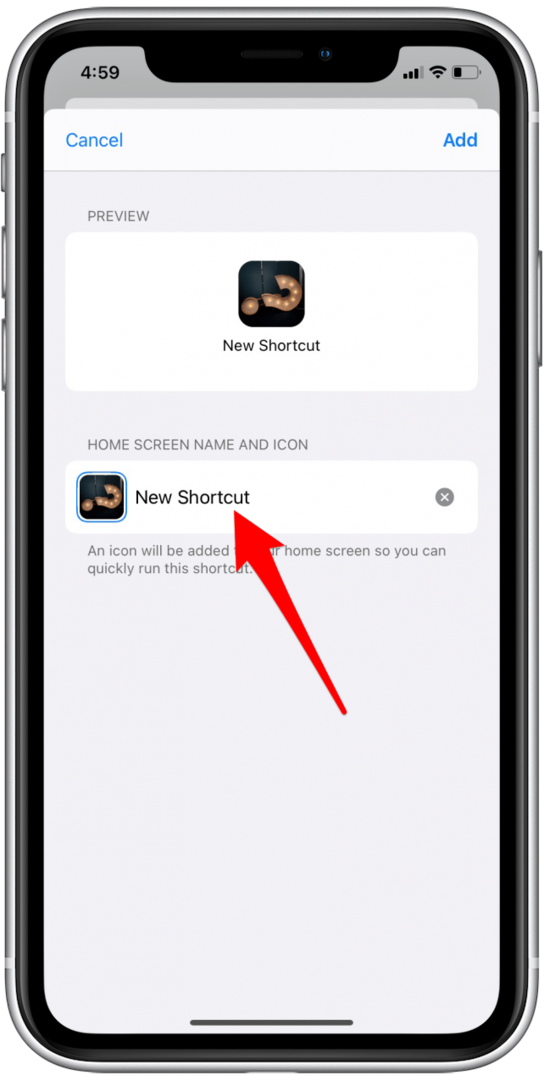
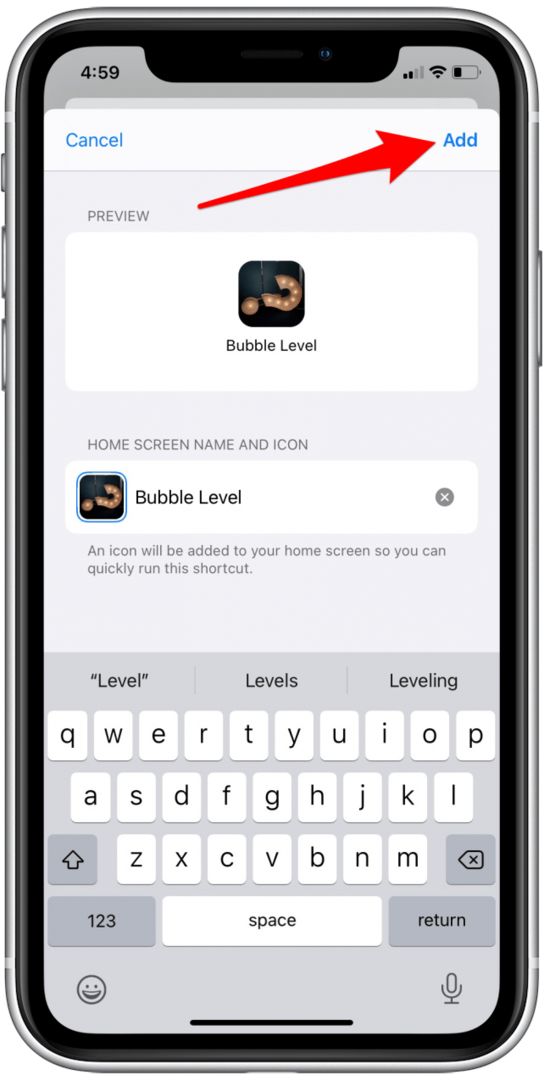
- Klepnite na hotový.
- Na domovskej obrazovke sa zobrazí ikona novej aplikácie.
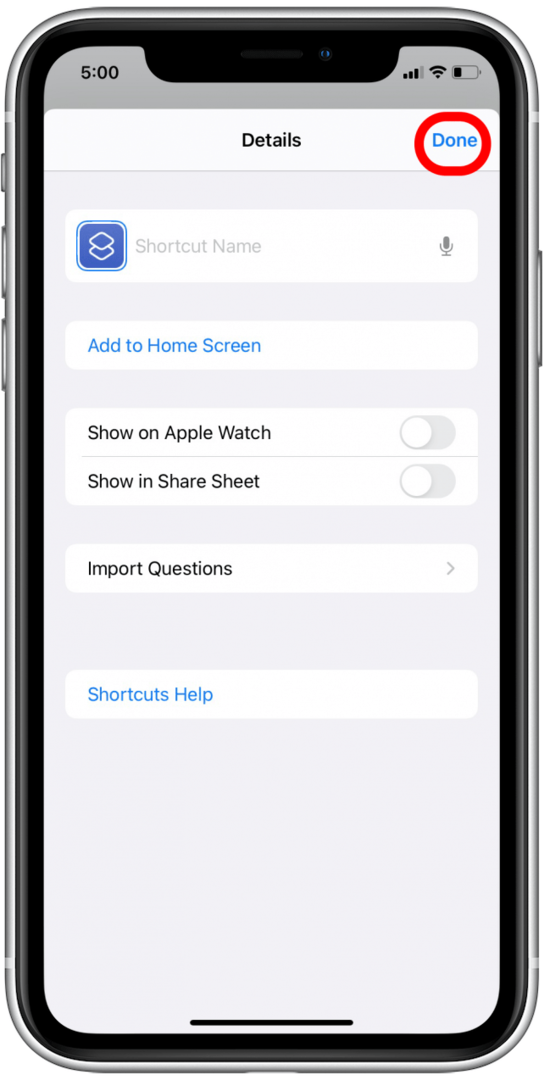
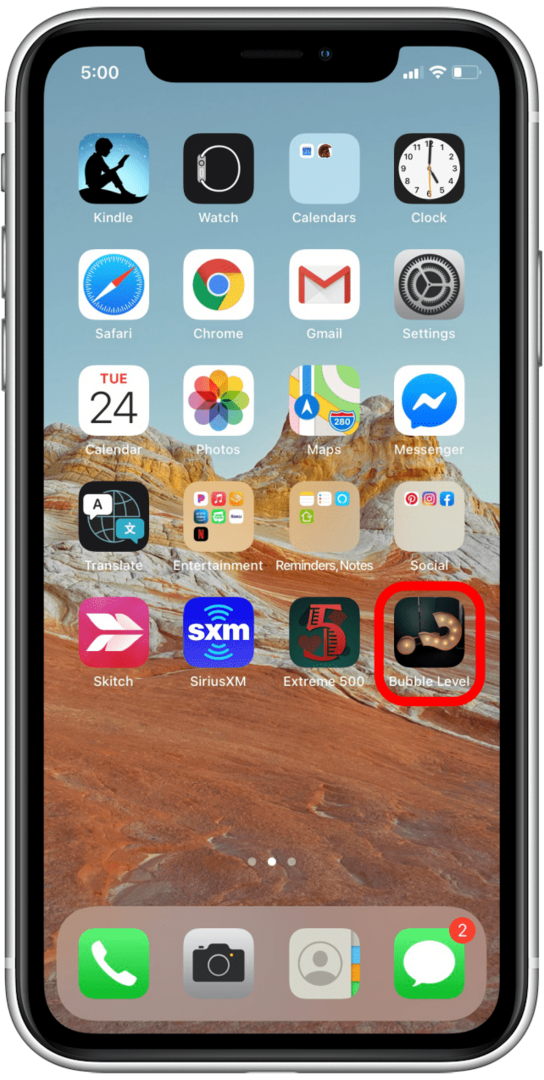
Ako skryť aplikáciu v knižnici aplikácií
Vytvorenie vlastnej ikony pre iPhone pomocou aplikácie Skratky nenahrádza pôvodnú ikonu aplikácie na domovskej obrazovke, takže budete musieť skryť pôvodnú aplikáciu, aby ste ju nevideli.
- Dlho stlačte ikonu aplikácie, ktorú chcete skryť, kým sa nezobrazí ponuka.
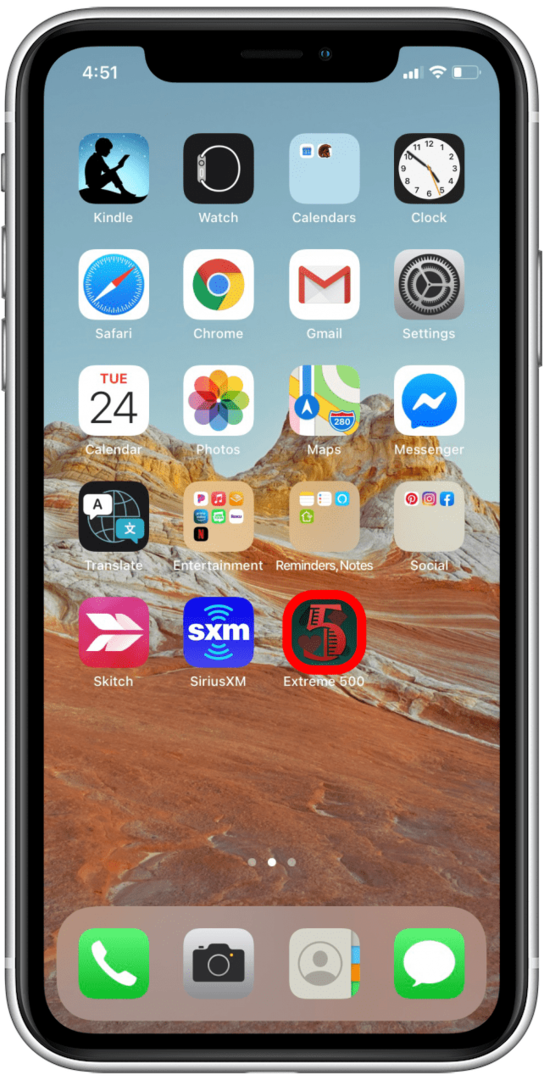
- Klepnite na Odstrániť aplikáciu.
- Klepnite na Odstrániť z domovskej obrazovky.
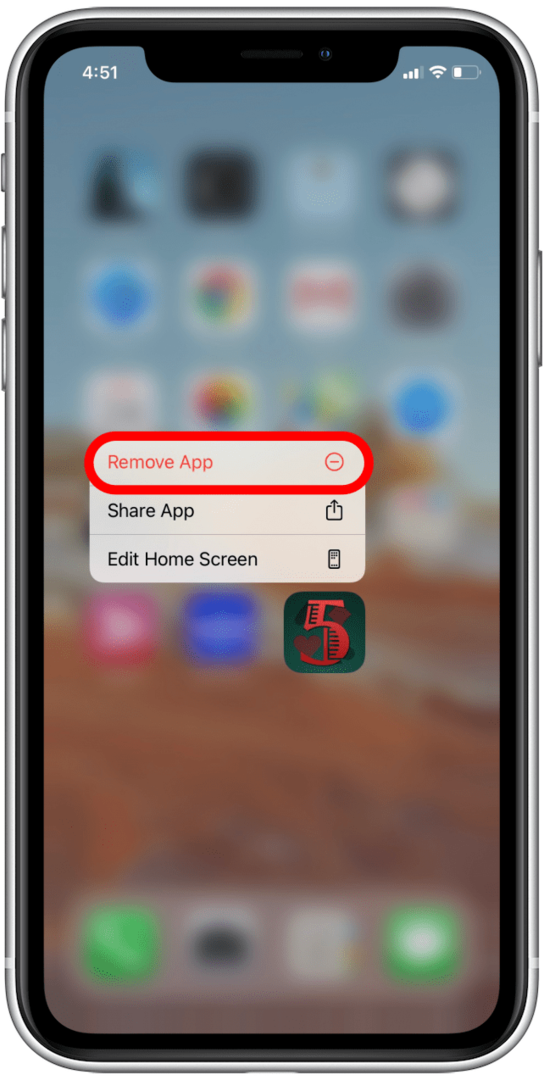
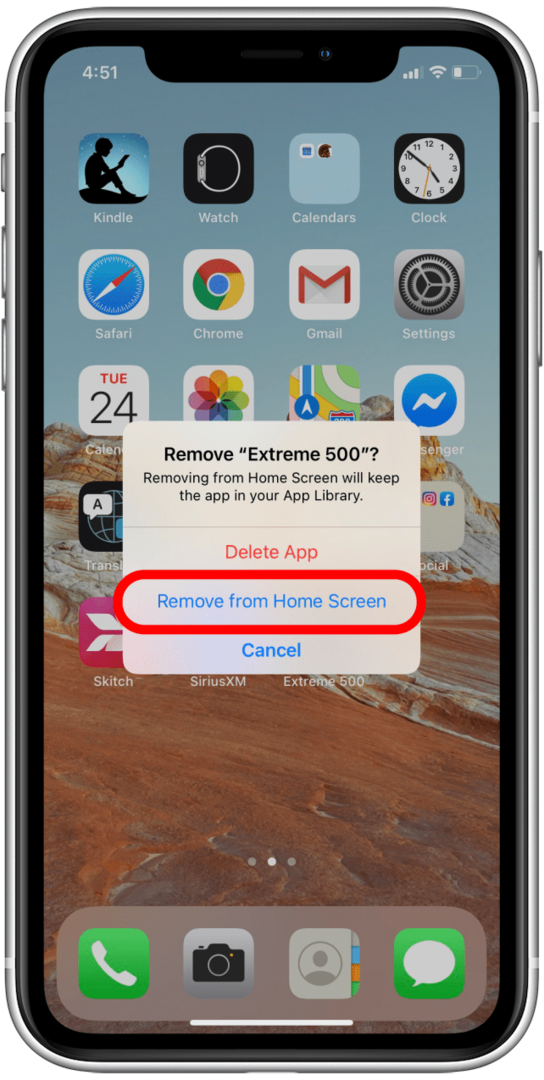
Týmto odstránite ikonu aplikácie z domovskej obrazovky jej presunutím do knižnice aplikácií. Presunutím aplikácie do knižnice aplikácií sa aplikácia neodstráni, ale jednoducho sa uloží mimo domovskej obrazovky.
Kde nájsť a stiahnuť ikony aplikácií pre iPhone
S toľkými možnosťami môže byť ťažké vybrať ten správny dizajn ikony aplikácie pre iPhone. Je možné si stiahnuť bezplatné ikony aplikácií pre iPhone, ale môžete si tiež zakúpiť prémiové balíčky online. Ikony 8 je skvelá webová stránka, ktorá ponúka široký výber bezplatných ikon so špecifickou sekciou pre návrhy vhodné pre iOS. Obaja Iconscout a Flaticon majú tiež nejaké bezplatné balíčky pre produkty Apple.

Pre kreatívnejší výber vám rýchle vyhľadávanie na Pintereste môže nájsť rôzne bezplatné a platené zbierky. Skvelé na vyhľadávaní na Pintereste je, že zobrazuje niektoré z najlepších ikon z rôznych obchodov a webových stránok, ako je napríklad táto bezplatná súprava akvarelov (na obrázku vyššie), ktorú si môžete stiahnuť cez Freepik. nakoniec Etsy je skvelým miestom na nájdenie balíkov ikon, ktoré sa pohybujú pod desať dolárov v závislosti od predajcu. Niekedy sú dokonca spárované so skvelými šetričmi obrazovky a ďalšími, aby vytvorili súdržnú tému. Po stiahnutí ikon pre iPhone sa uložia do vašich fotografií a môžete ich pridať pomocou Aplikácia skratiek.
Navrhnite a vytvorte si vlastné ikony aplikácií
Schopnosť vytvoriť si vlastné ikony pre iPhone je vzrušujúca, ale môže byť trochu skľučujúca. Existuje mnoho spôsobov, ako vytvoriť svoj vlastný dizajn. Starý spôsob je nakresliť ikony ručne, potom naskenovať kresbu alebo jednoducho odfotiť kresbu priamo cez aplikáciu Skratky. Ďalšou možnosťou je vytvoriť dizajn pomocou softvéru, ako je Photoshop alebo Adobe Illustrator, ak tieto aplikácie poznáte. Ale pre tých, ktorí nie sú ani talentovaní vo výtvarnom umení, ani zdatní v oblasti počítačového dizajnu, Aplikácia Canva je správna cesta.
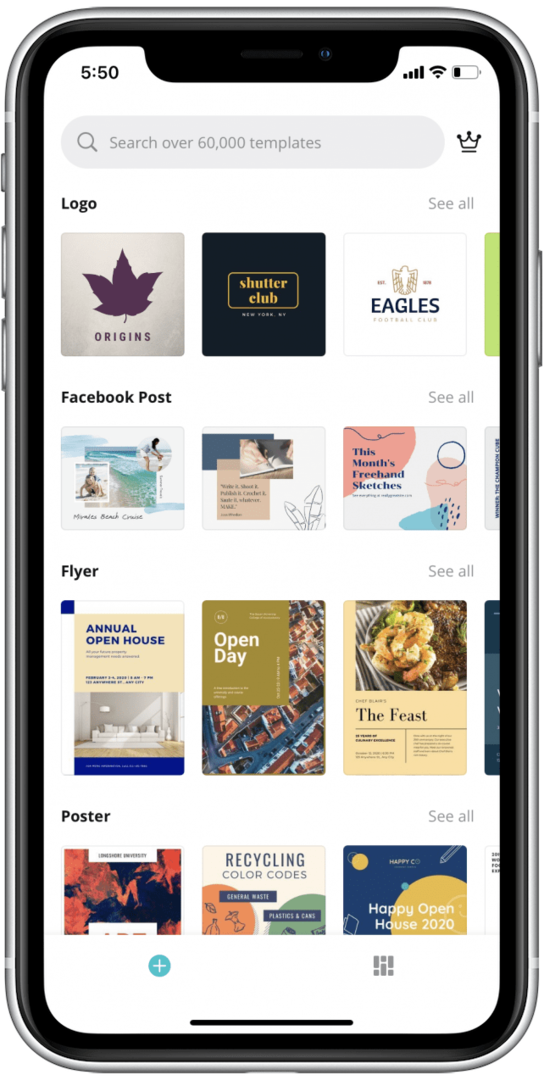
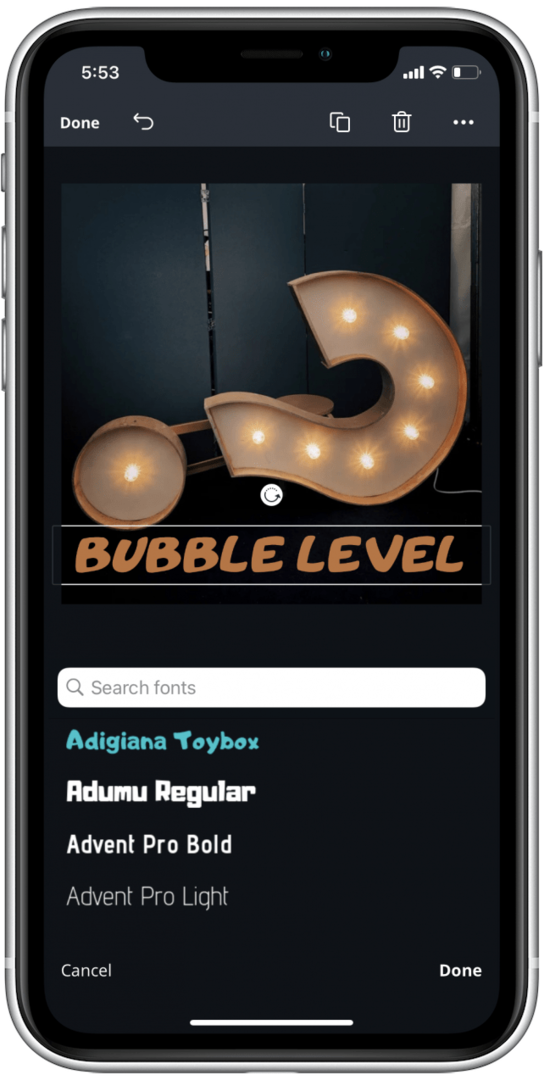
Snímky obrazovky vyššie pochádzajú z Aplikácia Canva
Canva využíva jednoduché funkcie drag-and-drop, ktoré umožňujú bežným ľuďom vytvárať a sťahovať profesionálne vyzerajúce návrhy. Canva má bezplatnú verziu aplikácie plus bezplatnú 30-dňovú skúšobnú verziu pre predplatné Pro. Predplatné Canva Pro stojí pri mesačnej platbe 12,99 USD, ak sa ho rozhodnete ponechať aj po skúšobnej dobe (ja som to urobil; Používam ho na všetky druhy dizajnérskych prác a považujem ho za neuveriteľne užitočný). Je to skvelý nástroj na vytváranie akéhokoľvek dizajnu a dokonca aj bezplatná verzia sa dodáva so šablónami, pečiatkami a množstvom vopred navrhnutých obrázkov, ktoré vyhovujú vašim potrebám. Môžete buď začať navrhovať od začiatku, alebo si vybrať z množstva existujúcich dizajnov.
Keď to pochopíte, váš iPhone môže vyzerať rovnako jedinečne ako vy.